python简单几步获取各种DOS命令显示的内容详解流程
我们经常在C/C++中用“system("pause");”作暂停语句外,还有很多可以用system()调用,比如以下这些dos命令的功能也很不错:
system("title C++颜色设置程序"); //设置控制台窗口的标题,即cmd.exe的标题
system("mode con cols=64 lines=25"); //设置窗口宽度高度
system("date /t"); //显示日期
system("time /t"); //显示时间
system("shutdown -s -t 3600"); //延时关机 3600秒即一小时后关机
system("shutdown -a"); //取消延时关机
system("color 0B"); //设置文本和背景颜色
核心就用system()函数调用windows操作系统的DOS命令来做点事情,iOS、linux系统中也一样,仅需把引号中的命令行字符串换成对应操作系统的命令即可。
Python语言中,os库的system()函数同样也是这个功能,举个例子:
>>> import os
>>> for _ in range(5):
t = os.system('echo ·')
>>> t
0
>>>
以上代码可以发出5次蜂鸣声,这个实质就是ascii字符7(beep)的显示。它在Python IDLE窗口中呈现为“echo ·”中的那个粗圆点,可以用alt键+小键盘上的007键入;在DOS窗口下的python中除了这个方法还能用“Ctrl+G”录入,呈现为“echo ^G”。
代码运行结束后,t 就接受了echo命令的返回值,DOS命令执行成功一般都返回 0 。
同样换个DOS命令“Date /t”来显示日期:
>>> import os
>>> os.system('Date /t')
0
>>>
同样,也只返回一个 0 ,没有见到日期显示,但在控制台窗口下是可以显示的:

time 命令也一样,另外这两个命令还能用“echo 环境变量”来实现。看上图中语句返回的两行第一行显示的是我们想获取的值,第二行是命令返回值,通过赋值只能得到这个返回值 0 。
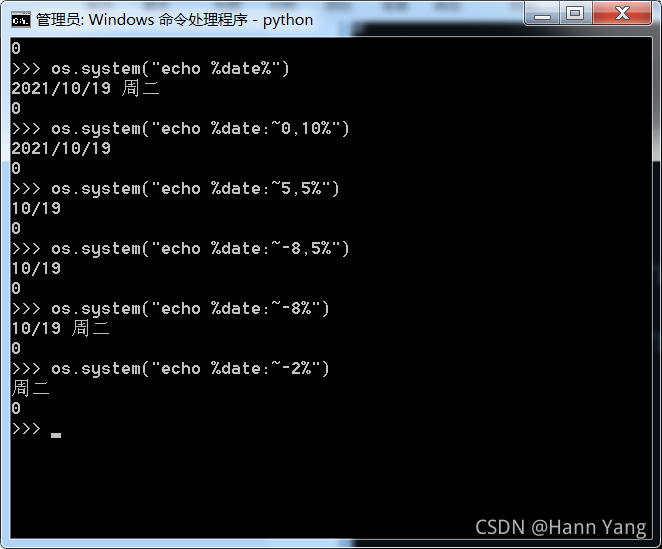
题外话:DOS中用两个%把环境变量名括起来表示一个环境变量, 可以用dos命令 set 来显示和设置这些系统环境变量。除了用“set path”外,path 命令可以单独显示 %PATH% 变量。
从上图中可以看到,用引号和波浪线 :~pos, length 可以把环境变量值按开始位置和所要长度来分割开,类似python的字符串切片: str='2021-10-19'; str[0:4]。
各个时期的Dos版本的内部命令有增有减个数不定,另外还有很多的外部命令可用。

D:\>set os OS=Windows_NT D:\>set systemdrive SystemDrive=C: D:\>set windir windir=C:\Windows D:\>set path Path=C:\Windows\system32;C:\Windows;C:\Windows\System32\Wbem;C:\Windows\System32\WindowsPowerShell\v1.0\;D:\Python\Scripts\;D:\Python\ PATHEXT=.COM;.EXE;.BAT;.CMD;.VBS;.VBE;.JS;.JSE;.WSF;.WSH;.MSC D:\>set pathext PATHEXT=.COM;.EXE;.BAT;.CMD;.VBS;.VBE;.JS;.JSE;.WSF;.WSH;.MSC D:\>path PATH=C:\Windows\system32;C:\Windows;C:\Windows\System32\Wbem;C:\Windows\System32\WindowsPowerShell\v1.0\;D:\Python\Scripts\;D:\Python\ D:\>ver Microsoft Windows [版本 6.1.7601] D:\>
列出当前DOS版本的所有内部命令:
>>> import os
>>> print(''.join(os.popen('help').readlines()[2:-3]))
ATTRIB 显示或更改文件属性。
BREAK 设置或清除扩展式 CTRL+C 检查。
BCDEDIT 设置启动数据库中的属性以控制启动加载。
CACLS 显示或修改文件的访问控制列表(ACL)。
CALL 从另一个批处理程序调用这一个。
CD 显示当前目录的名称或将其更改。
CHCP 显示或设置活动代码页数。
CHDIR 显示当前目录的名称或将其更改。
CHKDSK 检查磁盘并显示状态报告。
CHKNTFS 显示或修改启动时间磁盘检查。
CLS 清除屏幕。
CMD 打开另一个 Windows 命令解释程序窗口。
COLOR 设置默认控制台前景和背景颜色。
COMP 比较两个或两套文件的内容。
COMPACT 显示或更改 NTFS 分区上文件的压缩。
CONVERT 将 FAT 卷转换成 NTFS。您不能转换
当前驱动器。
COPY 将至少一个文件复制到另一个位置。
DATE 显示或设置日期。
DEL 删除至少一个文件。
DIR 显示一个目录中的文件和子目录。
DISKCOMP 比较两个软盘的内容。
DISKCOPY 将一个软盘的内容复制到另一个软盘。
DISKPART 显示或配置磁盘分区属性。
DOSKEY 编辑命令行、调用 Windows 命令并创建宏。
DRIVERQUERY 显示当前设备驱动程序状态和属性。
ECHO 显示消息,或将命令回显打开或关上。
ENDLOCAL 结束批文件中环境更改的本地化。
ERASE 删除一个或多个文件。
EXIT 退出 CMD.EXE 程序(命令解释程序)。
FC 比较两个文件或两个文件集并显示它们之间的不同。
FIND 在一个或多个文件中搜索一个文本字符串。
FINDSTR 在多个文件中搜索字符串。
FOR 为一套文件中的每个文件运行一个指定的命令。
FORMAT 格式化磁盘,以便跟 Windows 使用。
FSUTIL 显示或配置文件系统的属性。
FTYPE 显示或修改用在文件扩展名关联的文件类型。
GOTO 将 Windows 命令解释程序指向批处理程序
中某个带标签的行。
GPRESULT 显示机器或用户的组策略信息。
GRAFTABL 启用 Windows 在图形模式显示扩展字符集。
HELP 提供 Windows 命令的帮助信息。
ICACLS 显示、修改、备份或还原文件和
目录的 ACL。
IF 在批处理程序中执行有条件的处理过程。
LABEL 创建、更改或删除磁盘的卷标。
MD 创建一个目录。
MKDIR 创建一个目录。
MKLINK 创建符号链接和硬链接
MODE 配置系统设备。
MORE 逐屏显示输出。
MOVE 将一个或多个文件从一个目录移动到另一个目录。
OPENFILES 显示远程用户为了文件共享而打开的文件。
PATH 为可执行文件显示或设置搜索路径。
PAUSE 停止批处理文件的处理并显示信息。
POPD 还原由 PUSHD 保存的当前目录上一次的值。
PRINT 打印一个文本文件。
PROMPT 改变 Windows 命令提示。
PUSHD 保存当前目录,然后对其进行更改。
RD 删除目录。
RECOVER 从损坏的磁盘中恢复可读取的信息。
REM 记录批处理文件或 CONFIG.SYS 中的注释。
REN 重新命名文件。
RENAME 重新命名文件。
REPLACE 替换文件。
RMDIR 删除目录。
ROBOCOPY 复制文件和目录树的高级实用程序
SET 显示、设置或删除 Windows 环境变量。
SETLOCAL 开始用批文件改变环境的本地化。
SC 显示或配置服务(后台处理)。
SCHTASKS 安排命令和程序在一部计算机上按计划运行。
SHIFT 调整批处理文件中可替换参数的位置。
SHUTDOWN 让机器在本地或远程正确关闭。
SORT 将输入排序。
START 打开单独视窗运行指定程序或命令。
SUBST 将驱动器号与路径关联。
SYSTEMINFO 显示机器的具体的属性和配置。
TASKLIST 显示包括服务的所有当前运行的任务。
TASKKILL 终止正在运行的进程或应用程序。
TIME 显示或设置系统时间。
TITLE 设置 CMD.EXE 会话的窗口标题。
TREE 以图形显示启动器或路径的目录结构。
TYPE 显示文本文件的内容。
VER 显示 Windows 的版本。
VERIFY 告诉 Windows 验证文件是否正确写入磁盘。
VOL 显示磁盘卷标和序列号。
XCOPY 复制文件和目录树。>>> print(''.join(os.popen('help').readlines()[1:-2]))
ASSOC 显示或修改文件扩展名关联。
ATTRIB 显示或更改文件属性。
BREAK 设置或清除扩展式 CTRL+C 检查。
BCDEDIT 设置启动数据库中的属性以控制启动加载。
CACLS 显示或修改文件的访问控制列表(ACL)。
CALL 从另一个批处理程序调用这一个。
CD 显示当前目录的名称或将其更改。
CHCP 显示或设置活动代码页数。
CHDIR 显示当前目录的名称或将其更改。
CHKDSK 检查磁盘并显示状态报告。
CHKNTFS 显示或修改启动时间磁盘检查。
CLS 清除屏幕。
CMD 打开另一个 Windows 命令解释程序窗口。
COLOR 设置默认控制台前景和背景颜色。
COMP 比较两个或两套文件的内容。
COMPACT 显示或更改 NTFS 分区上文件的压缩。
CONVERT 将 FAT 卷转换成 NTFS。您不能转换
当前驱动器。
COPY 将至少一个文件复制到另一个位置。
DATE 显示或设置日期。
DEL 删除至少一个文件。
DIR 显示一个目录中的文件和子目录。
DISKCOMP 比较两个软盘的内容。
DISKCOPY 将一个软盘的内容复制到另一个软盘。
DISKPART 显示或配置磁盘分区属性。
DOSKEY 编辑命令行、调用 Windows 命令并创建宏。
DRIVERQUERY 显示当前设备驱动程序状态和属性。
ECHO 显示消息,或将命令回显打开或关上。
ENDLOCAL 结束批文件中环境更改的本地化。
ERASE 删除一个或多个文件。
EXIT 退出 CMD.EXE 程序(命令解释程序)。
FC 比较两个文件或两个文件集并显示它们之间的不同。
FIND 在一个或多个文件中搜索一个文本字符串。
FINDSTR 在多个文件中搜索字符串。
FOR 为一套文件中的每个文件运行一个指定的命令。
FORMAT 格式化磁盘,以便跟 Windows 使用。
FSUTIL 显示或配置文件系统的属性。
FTYPE 显示或修改用在文件扩展名关联的文件类型。
GOTO 将 Windows 命令解释程序指向批处理程序
中某个带标签的行。
GPRESULT 显示机器或用户的组策略信息。
GRAFTABL 启用 Windows 在图形模式显示扩展字符集。
HELP 提供 Windows 命令的帮助信息。
ICACLS 显示、修改、备份或还原文件和
目录的 ACL。
IF 在批处理程序中执行有条件的处理过程。
LABEL 创建、更改或删除磁盘的卷标。
MD 创建一个目录。
MKDIR 创建一个目录。
MKLINK 创建符号链接和硬链接
MODE 配置系统设备。
MORE 逐屏显示输出。
MOVE 将一个或多个文件从一个目录移动到另一个目录。
OPENFILES 显示远程用户为了文件共享而打开的文件。
PATH 为可执行文件显示或设置搜索路径。
PAUSE 停止批处理文件的处理并显示信息。
POPD 还原由 PUSHD 保存的当前目录上一次的值。
PRINT 打印一个文本文件。
PROMPT 改变 Windows 命令提示。
PUSHD 保存当前目录,然后对其进行更改。
RD 删除目录。
RECOVER 从损坏的磁盘中恢复可读取的信息。
REM 记录批处理文件或 CONFIG.SYS 中的注释。
REN 重新命名文件。
RENAME 重新命名文件。
REPLACE 替换文件。
RMDIR 删除目录。
ROBOCOPY 复制文件和目录树的高级实用程序
SET 显示、设置或删除 Windows 环境变量。
SETLOCAL 开始用批文件改变环境的本地化。
SC 显示或配置服务(后台处理)。
SCHTASKS 安排命令和程序在一部计算机上按计划运行。
SHIFT 调整批处理文件中可替换参数的位置。
SHUTDOWN 让机器在本地或远程正确关闭。
SORT 将输入排序。
START 打开单独视窗运行指定程序或命令。
SUBST 将驱动器号与路径关联。
SYSTEMINFO 显示机器的具体的属性和配置。
TASKLIST 显示包括服务的所有当前运行的任务。
TASKKILL 终止正在运行的进程或应用程序。
TIME 显示或设置系统时间。
TITLE 设置 CMD.EXE 会话的窗口标题。
TREE 以图形显示启动器或路径的目录结构。
TYPE 显示文本文件的内容。
VER 显示 Windows 的版本。
VERIFY 告诉 Windows 验证文件是否正确写入磁盘。
VOL 显示磁盘卷标和序列号。
XCOPY 复制文件和目录树。
WMIC 在交互命令外壳里显示 WMI 信息。
回到正题,发个小秘技:
怎样才能获取dos命令显示的内容而不是返回值?
这要请出os库的另一个函数 popen() ,和fopen读取文件差不多,也用readlines()读取出信息的每一行;每一行都是一个以'\n'结尾的字符串元素,保存在同一个列表里,基本用法如下:
>>> import os
>>> os.popen('date /t')
<os._wrap_close object at 0x0000000002C82580>
>>> #一定要加上readlines()方法:
>>> os.popen('date /t').readlines()
['2021/10/19 周二 \n']
>>> os.popen('set path').readlines()
['PATH=C:\\Windows\\system32;C:\\Windows;C:\\Windows\\System32\\Wbem;
C:\\Windows\\System32\\WindowsPowerShell\\v1.0\\;
D:\\Python\\Scripts\\;
D:\\Python\\\n',
'PATHEXT=.COM;.EXE;.BAT;.CMD;.VBS;.VBE;.JS;.JSE;.WSF;.WSH;.MSC\n']
>>>
自定义几个能抓取DOS命令返回信息的函数:
>>> import os >>> def Date(): command = 'echo %date:~0,4%年%date:~5,2%月%date:~8,2%日' return os.popen(command).readlines()[0][:-1] >>> Date() '2021年10月19日' >>> >>> def Weekday(): command = 'echo 星期%date:~-1%' return os.popen(command).readlines()[0][:-1] >>> Weekday() '星期二' >>> >>> def Time(): command = 'echo %time%' return os.popen(command).readlines()[0][:8] >>> Time() '13:39:03' >>>
>>> import os
>>> def Dir(Drive):
command = 'dir ' + Drive + ':'
dirlist = os.popen(command).readlines()
for d in dirlist:
print(d, end='')
print()
>>> Dir('C')
驱动器 C 中的卷是 C_HD
卷的序列号是 401B-F400
C:\ 的目录
2021/10/14 09:55 17,783 2021年xxxxxxxxx总结10.18.xlsx
2021/10/12 10:54 <DIR> Program Files
2021/10/12 10:54 <DIR> Program Files (x86)
2021/09/16 14:45 <DIR> temp
2021/03/18 15:42 <DIR> Users
2021/10/13 15:45 <DIR> Windows
2021/10/11 11:11 <DIR> XSBDownload
1 个文件 17,783 字节
6 个目录 93,678,710,784 可用字节
>>>
>>> def Path():
command = 'path'
dirlist = os.popen(command).readlines()
dirlist = dirlist[0][:-1].split(';')
for d in dirlist:
print(d)
print()
>>> Path()
PATH=C:\Windows\system32
C:\Windows
C:\Windows\System32\Wbem
C:\Windows\System32\WindowsPowerShell\v1.0\
D:\Python\Scripts\
D:\Python\
>>>
dos命令还有很多很多,其中有实用信息返回的都可以用os.system.popen().readlines()来获取。
到此这篇关于python简单几步获取各种DOS命令显示的内容详解流程的文章就介绍到这了,更多相关python DOS命令内容请搜索我们以前的文章或继续浏览下面的相关文章希望大家以后多多支持我们!

